win8系统怎么设置保护还原,win8保护还原的设置分方法
发布时间:2016-05-03 10:18:12 浏览数:
win8系统设置保护还原的功能,就是系统会定期创建一个还原点,当某天电脑电脑出现异常情况奔溃的时候,系统就会选择一个安全的还原点进行恢复,保障电脑的正常工作运行。这个功能是不是很好用,那么win8系统怎么设置保护还原?下面小编就跟大家说说win8系统怎么设置保护还原。
win8保护还原的设置分方法:
1、鼠标右键直接点击桌面上的“这台电脑”,选中里面的“属性”选项。
2、然后在系统界面直接选中“系统保护”。
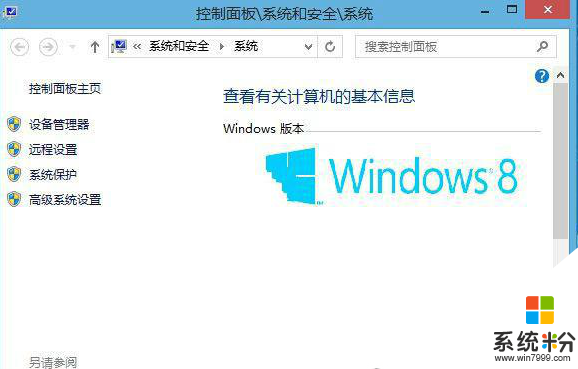
3、同时在系统保护的页面还要选好想要保护的分区,不过通常来说都选择系统C盘,接着就点击配置。
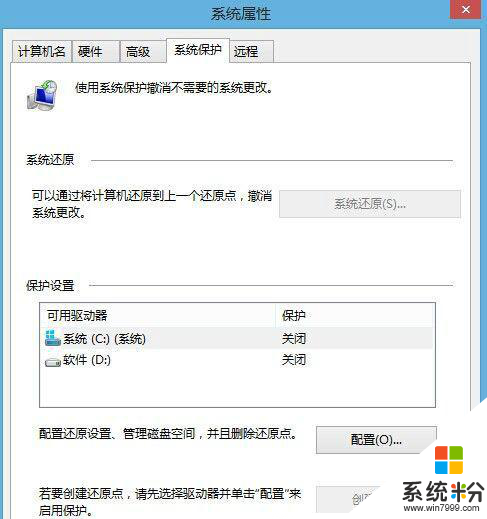
4、在系统保护页面,还要选择是禁用保护还是启用,选好之后直接点击确定就可以了。

5、当系统保护开启之后,还能够通过手动的方式来创建还原点,具体如下图所示:
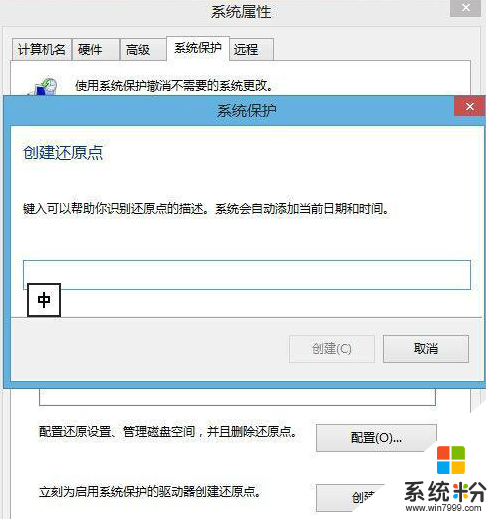
当全部执行完上述的操作后,win8系统的保护还原功能就算是完全的开启了。其实大体来说,和win7的系统保护还原功能操作是一致的,都是换汤不换药的,只要稍微改变一下思路,就可以很轻松的上手win8,了解并掌握win8系统了。更多Win8操作系统教程大家可以系统粉查看。